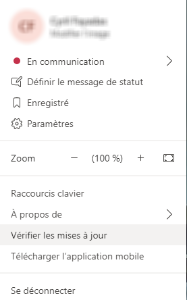Si votre poste est géré par la DOSI de l’UCA, les mises à jour sont traitées automatiquement, de manière régulière. Vous n’avez donc pas de manipulation à effectuer.
Il est également important de comprendre que dans le cas précis du logiciel Teams, les nouvelles fonctionnalités ne sont pas nécessairement liées à la version du client, mais sont souvent déployées par Microsoft sur les serveurs auxquels se connectent les clients.
Si vous avez installé Teams de manière autonome sur votre poste personnel, vous pouvez suivre cette procédure :
Afin de forcer la mise à jour, il faut tout d'abord ouvrir le client Teams. Ensuite vous devez vous cliquer sur votre profil en haut à droite.
Sélectionnez "Vérifier les mises à jour".
Une fois avoir cliqué sur cette option, une recherche des mises à jour sera lancé. Le bandeau ci-dessous apparaît en partie haute du logiciel
Si une mise à jour est trouvée, un bandeau équivalent à celui ci-dessous vous indique sa présence.
Vous obtenez la confirmation de l’installation via ce bandeau
La mise à jour est effective après un re-démarrage.